手机怎么刷机重装系统
- 格式:docx
- 大小:57.89 KB
- 文档页数:2

手机开机了怎么刷机教程手机开机后,刷机是指将手机的操作系统更换为其他版本或者刷入第三方ROM,以增加手机的功能或提升性能。
下面是一份关于手机刷机的详细教程,共计1000字。
首先,为了避免刷机过程中产生的数据丢失,强烈建议先备份手机中的重要数据。
可以选择通过云备份或将数据导出至计算机的方式进行备份。
在进行刷机之前,需要确保手机电量充足。
刷机过程可能需要一段时间,为了避免因为电量不足导致刷机失败或造成其他问题,建议将手机电量充满。
接下来,我们需要下载适用于手机的刷机工具和刷机包。
刷机工具通常是第三方软件,比如TWRP (Team Win Recovery Project)或者SP Flash Tool等等。
刷机包可以在相关手机论坛或ROM定制网站上下载。
安装刷机工具后,将手机连接到计算机上。
确保已经安装了手机驱动程序,这样计算机才能正确识别手机并与其进行通信。
打开刷机工具,选择相应的刷机包,并按照软件提示的操作步骤进行刷机。
具体操作可能因刷机工具的不同而略有差异,但大致步骤如下:1. 进入TWRP或者刷机工具的主界面。
这些工具通常有一个图形界面,使用鼠标点击或键盘操作进行操作。
2. 在主界面上,找到“刷机”或“Install”选项,并点击进入。
3. 在刷机界面中,选择下载到计算机上的刷机包文件,并确认开始刷机。
4. 等待刷机过程完成。
过程中可以看到进度条或其他提示信息。
刷机需要一定时间,切勿中途关机或拔除手机连接线。
5. 刷机完成后,系统会自动重新启动手机。
在刷机过程中可能会遇到一些问题,比如刷机失败、无法启动等等。
遇到这些问题时,可以尝试以下解决方案:1. 重启刷机工具,重新连接手机并再次尝试刷机。
2. 检查刷机包是否与手机型号、版本相匹配。
如果刷机包与手机不兼容,刷机很可能失败。
3. 尝试使用其他的刷机工具和刷机包进行刷机。
4. 寻求专业人士的帮助。
有些手机刷机操作较为复杂,对于不熟悉的用户来说,建议寻求专业人士的指导。

手机刷机的几种方法,看完这篇文章,刷机不再求人这篇文章就给大家说一说常用的几种给手机刷机的方法。
有的时候手机无法正常开机,或者是无法开机、一些功能不能使用。
有的是手机系统造成的。
只要通过给手机刷机,这些都可以解决。
很多人刷机一般都是去手机维修店。
但是你看完这篇文章,只要你一台电脑。
你就可以自己刷机。
再也不用花钱找别人去刷机了。
首先说一下什么是刷机?刷机就是给手机重新安装操作系统。
只要是操作系统引起的故障,通过刷机基本上都可以解决的。
(硬件造成的故障通过刷机是无法解决的。
)那么什么情况下要给手机刷机呢?①手机卡顿,手机使用的时间长了,产生过多的垃圾碎片,怎么也清理不干净。
这个时候就需要给手机刷机。
刷机后虽然比不上全新的同款手机,但是手机的流畅度也会提升很多的。
②手机系统不好用。
虽然现在的手机系统都在一直优化。
但是呢,也有一些人使用时间长了,感觉不想用这个系统了。
就给手机刷一个其他品牌的手机系统。
常见的是给手机刷魅族的flme系统和小米的miui系统。
③手机系统损坏。
因为一些因素,致使你的手机系统崩溃,导致你的手机不能正常使用。
这个时候你的手机就必须要进行刷机了。
手机刷机主要分为两大类:卡刷和线刷。
当然还有其他的方法。
那些方法不经常用,在这里就不说了。
接下来就介绍一下方法。
卡刷:所谓的卡刷就是用内存卡给手机刷机。
也可以用手机内部的存储空间给手机进行卡刷的操作。
首先就是找到相对应的手机系统。
下载到手机内存里边儿或者是sd卡里。
然后使手机进入recovery模式,在这个模式下,通过我们刚才下载的刷机包。
来进行卡刷。
当然,手机的品牌不一样。
手机进入recovery模式也是有所不同的。
大部分手机都是通过按住电源键+音量上键进入recovery模式的,然后通过手机上的提示。
选择刚才下载的刷机包进行卡刷就好了,手机刷完以后,进行重启就完成了。
线刷:线刷又分为三种①recovery线刷②fastboot线刷③CPU端口线刷。
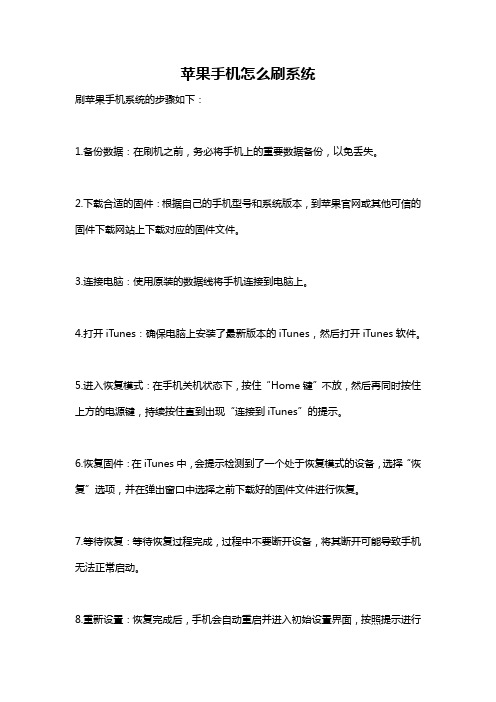
苹果手机怎么刷系统
刷苹果手机系统的步骤如下:
1.备份数据:在刷机之前,务必将手机上的重要数据备份,以免丢失。
2.下载合适的固件:根据自己的手机型号和系统版本,到苹果官网或其他可信的固件下载网站上下载对应的固件文件。
3.连接电脑:使用原装的数据线将手机连接到电脑上。
4.打开iTunes:确保电脑上安装了最新版本的iTunes,然后打开iTunes软件。
5.进入恢复模式:在手机关机状态下,按住“Home键”不放,然后再同时按住上方的电源键,持续按住直到出现“连接到iTunes”的提示。
6.恢复固件:在iTunes中,会提示检测到了一个处于恢复模式的设备,选择“恢复”选项,并在弹出窗口中选择之前下载好的固件文件进行恢复。
7.等待恢复:等待恢复过程完成,过程中不要断开设备,将其断开可能导致手机无法正常启动。
8.重新设置:恢复完成后,手机会自动重启并进入初始设置界面,按照提示进行
设置和登录。
请注意,刷机是有一定风险的操作,如果操作不当或选择错误的固件文件,可能会导致手机无法正常使用。
建议谨慎操作,并确保备份好重要数据。
如非必要,建议在专业人员指导下操作。
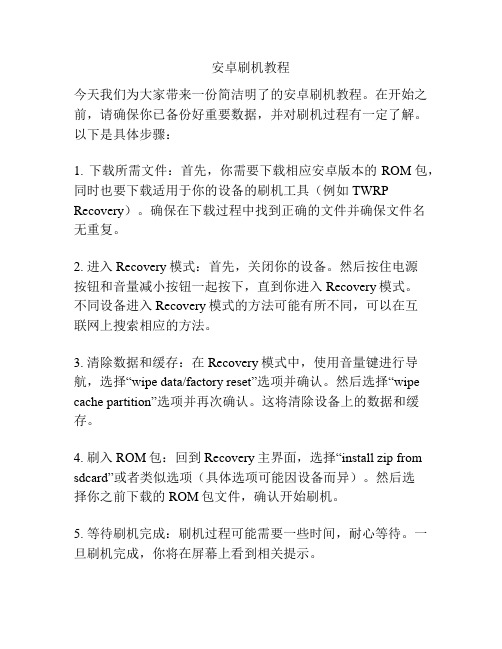
安卓刷机教程今天我们为大家带来一份简洁明了的安卓刷机教程。
在开始之前,请确保你已备份好重要数据,并对刷机过程有一定了解。
以下是具体步骤:1. 下载所需文件:首先,你需要下载相应安卓版本的ROM包,同时也要下载适用于你的设备的刷机工具(例如TWRP Recovery)。
确保在下载过程中找到正确的文件并确保文件名无重复。
2. 进入Recovery模式:首先,关闭你的设备。
然后按住电源按钮和音量减小按钮一起按下,直到你进入Recovery模式。
不同设备进入Recovery模式的方法可能有所不同,可以在互联网上搜索相应的方法。
3. 清除数据和缓存:在Recovery模式中,使用音量键进行导航,选择“wipe data/factory reset”选项并确认。
然后选择“wipe cache partition”选项并再次确认。
这将清除设备上的数据和缓存。
4. 刷入ROM包:回到Recovery主界面,选择“install zi p from sdcard”或者类似选项(具体选项可能因设备而异)。
然后选择你之前下载的ROM包文件,确认开始刷机。
5. 等待刷机完成:刷机过程可能需要一些时间,耐心等待。
一旦刷机完成,你将在屏幕上看到相关提示。
6. 重启设备:刷机完成后,回到Recovery主界面,选择“reboot system now”选项并确认。
你的设备将重新启动,并进入已刷入的安卓系统。
这就是安卓刷机的基本步骤。
请记住,刷机可能会使你的设备失去保修,并可能导致数据丢失。
所以在进行刷机前,请务必做好备份工作,并确保你理解和掌握了刷机的风险和后果。

手机无法开机的刷机方法
第一步:备份重要数据
第三步:进入刷机模式
进入刷机模式的方法因手机品牌和型号而异,常见的方法有:
1.同时按住音量减和电源键,直到手机进入刷机模式;
2.同时按住音量加、音量减和电源键,直到手机进入刷机模式;
3.连接电脑,打开刷机工具,按照工具提示进行操作,进入刷机模式。
第四步:连接手机和电脑
使用USB线将手机与电脑连接。
确保USB驱动程序已正确安装,否则
刷机工具可能无法识别手机。
第五步:打开刷机工具
打开刷机工具,根据提示选择相应的手机型号和刷机固件。
刷机工具
会自动识别手机,并显示在工具界面上。
第六步:开始刷机
确认选择正确后,点击刷机按钮开始刷机。
刷机过程中,不要中断电
源和USB连接,否则可能会导致刷机失败或手机无法正常使用。
第七步:等待刷机完成
刷机过程可能需要一段时间,根据手机型号和刷机固件的大小而定。
刷机工具会显示刷机进度,等待刷机完成。
第八步:重启手机
刷机完成后,刷机工具会提示重启手机。
点击重启按钮,等待手机自动重启。
第九步:初始化手机
手机重启后,会进行初始化设置。
根据提示选择语言、地区、WiFi 等设置。
如果之前备份了数据,可以选择恢复数据。
第十步:测试手机功能
总结:。

安卓系统刷机教程安卓系统刷机是指将手机的原始固件替换为第三方的自定义固件,以获得更强大、个性化的功能及更好的系统使用体验。
下面是一份简单的安卓系统刷机教程。
首先,准备工作:1.备份手机内的重要数据,如联系人、短信、照片等。
2.确认手机电量充足,充电线连接好。
第二步,查找手机适用的第三方固件:1.进入各大安卓手机论坛,如XDA Developers等,找到适用于自己手机型号的刷机固件。
2.下载所需工具软件,如刷机工具、手机驱动等。
第三步,进入刷机模式:1.关机后按住“音量减”+“电源”键进入刷机模式。
2.通过音量键选择“刷机”选项,按下“电源”键进入。
第四步,连接手机与电脑:1.将手机通过USB数据线与电脑连接,确保电脑识别到手机。
2.运行刷机工具软件,等待软件侦测到手机。
第五步,刷入第三方固件:1.在刷机工具软件的界面上选择下载好的刷机固件文件。
2.点击软件上的“刷机”按钮,等待刷机完成。
第六步,重启手机并完成刷机过程:1.刷机完成后,工具软件会自动重启手机。
2.第一次启动可能需要稍等片刻,系统会自动优化应用程序。
3.根据个人需求,登录或创建谷歌账户,设置个性化选项。
最后,完成刷机:1.检查刷机后的系统是否正常运行。
2.还原备份的个人数据到手机中。
3.个性化设置自己喜欢的主题、壁纸等。
4.享受全新的安卓系统体验!总结:安卓系统刷机可以让用户获得更好的系统体验和个性化定制,但刷机涉及到手机底层操作,操作不慎可能导致严重后果,所以在刷机前务必备份重要数据,查找可靠的第三方固件和工具软件,按照刷机教程进行操作。
手机怎样刷机教程手机刷机是指更改手机操作系统(ROM)的过程,以获取更好的性能、更多的功能或修复系统问题。
刷机前需要备份手机数据,因为刷机过程中数据会被清空。
以下是手机刷机的一般步骤:1. 确认手机型号和操作系统版本:首先,你需要确认手机型号和当前的操作系统版本。
这可以在手机的设置菜单中找到,通常是在“关于手机”或“系统信息”下。
2. 下载合适的ROM文件:根据手机型号和操作系统版本,在互联网上搜索适合你手机的ROM文件。
确保从可靠的来源进行下载,以避免下载到恶意软件或损坏的文件。
3. 解锁手机的Bootloader:某些手机需要解锁Bootloader才能刷机。
进入手机的开发者选项,启用USB调试和OEM解锁选项。
然后,通过USB连接手机到电脑上。
4. 安装刷机工具和驱动程序:下载和安装适用于你的手机型号的刷机工具和驱动程序。
常见的刷机工具有TWRP和ClockworkMod等。
5. 刷入TWRP或ClockworkMod Recovery:通过刷入TWRP 或ClockworkMod Recovery,你可以在手机上安装自定义ROM。
安装Recovery通常需要在电脑上使用刷机工具。
6. 备份手机数据:在刷机之前,记得备份手机上重要的数据,如联系人、短信、照片等。
这可以通过连接手机到电脑上进行备份,或使用专门的备份软件。
7. 进入Recovery模式:关机后,按下手机上对应的按键组合,进入Recovery模式。
这通常是同时按住音量加和电源按键。
8. 清除手机数据:在Recovery模式下,选择“Wipe”或“清除数据”选项,以清除手机上的数据。
这是为了确保手机上的旧操作系统和数据不会与新的ROM发生冲突。
9. 安装自定义ROM:在Recovery模式下,选择“Install”或“安装”选项,然后浏览找到刚才下载的ROM文件。
选择该文件后,确认安装。
10. 完成安装:安装过程需要一些时间,在安装过程中不要中断。
华为手机刷机按键教程华为手机刷机按键教程华为手机刷机是指利用一些专业的工具和软件,将手机的固件更换为第三方的定制固件,以实现更多的功能和个性化设置。
刷机需要掌握一些操作技巧和按键组合,以下是华为手机刷机按键教程的详细步骤:1. 备份数据在刷机之前,一定要备份重要的数据,因为刷机有可能会导致数据丢失。
可以使用华为自带的备份软件或者第三方备份软件,将通讯录、短信、照片等重要数据备份到电脑或者云端。
2. 解除锁屏、取消密码刷机之前需要解除手机的锁屏设置和密码,否则刷机过程中手机可能会被锁定,导致刷机失败。
可以在手机的设置中找到“锁屏与密码”选项,将设置关闭。
3. 进入刷机模式华为手机有一个专门的刷机模式,可以通过按键组合进入。
首先,关机状态下按住音量下键不放,并同时按住电源键,直到手机震动并显示华为LOGO时松开这两个键。
进入刷机模式后,屏幕会显示一些有关手机的信息。
4. 连接电脑使用USB数据线将手机与电脑连接。
确保电脑上已经安装了华为手机驱动程序,否则电脑可能无法识别手机。
可以通过华为官网下载并安装最新的手机驱动程序。
5. 刷机软件准备在电脑上安装刷机软件,常用的有TWRP Recovery、ClockworkMod Recovery等。
这些软件可以通过搜索引擎下载,选择最新版本并保证软件的兼容性。
6. 刷机操作打开刷机软件,按照软件的操作界面和提示,选择安装刷机包的位置和路径,确认后开始刷机。
刷机的过程需要一些耐心,可能需要等待几分钟甚至更长时间。
7. 完成刷机当刷机过程结束后,软件会弹出提示窗口,显示刷机是否成功。
如果成功,可以选择重启手机。
重启后,手机将进入新的刷机固件系统。
需要注意的是,刷机有一定的风险,有可能导致手机无法启动或者功能异常。
因此,在刷机之前,请确保你已经了解了相关知识,有一定的操作经验,并做好备份工作。
刷机过程中要保持手机与电脑的连接稳定,不要中途拔掉数据线或者关闭电脑。
刷机时还要遵循官方或者专业人士的教程和推荐的刷机包,尽量避免使用非官方的刷机软件和固件。
手机死机刷机怎么刷机教程手机死机是指手机无法正常启动或运行,这可能是由于软件问题或硬件问题引起的。
刷机是指通过刷写手机的系统文件来修复软件问题或更新系统版本。
下面是一份手机死机刷机的教程,详细介绍了如何刷机。
Step 1:备份手机数据在进行任何刷机操作之前,首先需要备份手机中的重要数据,例如照片、联系人、短信等。
这可以通过连接手机到电脑上,然后复制或使用备份软件来完成。
Step 2:下载刷机工具在刷机之前,需要下载适用于你的手机型号的刷机工具。
这些工具通常可以在手机厂商的官方网站或其他可靠的手机技术论坛上找到。
确保下载并安装与你的手机型号匹配的刷机工具。
Step 3:安装驱动程序为了确保刷机工具与你的手机正常通信,你需要在电脑上安装对应的驱动程序。
这可以在刷机工具的官方网站或手机厂商的官方网站上找到。
下载与你的手机型号匹配的驱动程序并按照提示进行安装。
Step 4:进入刷机模式刷机模式是一种特殊的模式,它允许你将手机连接到电脑,并进行刷机操作。
进入刷机模式的方式可能因手机型号而异,但通常可以通过同时按住电源键和音量键(音量上或下)来实现。
当你的手机进入刷机模式时,它会显示一个特定的界面。
Step 5:连接手机到电脑使用数据线将手机连接到电脑上,并确保连接稳定。
电脑会自动识别你的手机,并在设备管理器中显示。
Step 6:打开刷机工具打开你之前下载并安装的刷机工具,并根据提示进行操作。
刷机工具通常具有直观的用户界面,让你可以很容易地完成刷机过程。
Step 7:选择系统文件在刷机工具中,你需要选择你想要刷入手机的系统文件。
这些文件通常是压缩包形式的固件文件,以.zip或.img为扩展名。
确保选择与你的手机型号和当前系统版本匹配的正确系统文件。
Step 8:开始刷机在选择正确的系统文件后,你可以点击开始或刷入按钮,然后等待刷机工具完成刷机过程。
这可能需要几分钟时间,取决于系统文件的大小和你的电脑性能。
Step 9:等待手机重启一旦刷机工具完成刷机过程,你的手机将会自动重启。
手机怎么自己刷机教程引言:随着智能手机的普及,越来越多的用户对手机系统的定制及优化产生了兴趣。
而刷机,作为一种改变手机系统的方法,正在成为越来越多手机用户的选择。
通过刷机,用户可以解锁手机更多的功能,自定义手机的界面和设置,并且享受更流畅的系统体验。
本文将为您介绍如何自己刷机的步骤和注意事项。
一、备份手机数据:在进行刷机操作之前,我们首先要做的是备份手机中的重要数据。
刷机可能会导致手机中数据的丢失,因此备份数据是非常重要的。
您可以将数据备份到电脑或云端存储中。
1. 备份联系人和短信:打开手机中的联系人应用,将联系人导出为VCF文件并保存到电脑中。
同时,您也可以使用备份软件备份短信,并将备份文件保存到安全的位置。
2. 备份照片和视频:将手机中的照片和视频通过数据线或无线传输到电脑中。
您也可以使用云存储服务进行备份,如Google相册或iCloud。
3. 备份应用和应用数据:使用第三方备份软件,如Helium,将手机上的应用和应用数据备份到电脑或云存储中。
二、解锁手机的Bootloader:在进行刷机之前,一些手机需要解锁Bootloader(启动加载器)。
这是因为厂商为了保护手机的安全性而对Bootloader进行了锁定。
解锁Bootloader将允许您安装自定义的Recovery和刷入自定义的固件。
1. 找到您手机的开发者选项:在手机的设置中找到“关于手机”,然后点击“版本号”多次,直到出现“开发者选项已启用”的提示。
2. 进入开发者选项:返回到手机的设置界面,找到“开发者选项”,然后进入该选项。
3. 启用OEM解锁:在开发者选项中,找到“OEM解锁”并开启它。
这一步可能因手机型号而异,某些手机的设置可能会在“开发者选项”之外,甚至需要经过一些其他步骤来实现解锁。
4. 解锁Bootloader:根据您手机的型号,在官方网站上查找相应的解锁教程。
不同型号的手机解锁Bootloader的方法会有所不同。
对于新手用户或者不熟悉刷机的,这里介绍一下简单又适合新手的卡刷教程。
1.下载一个对应手机型号的刷机包,可以到各大刷机网站或者论坛去下载,
推荐去机锋论坛。
把下载的刷机包放入手机外置sd卡的根目录(卡刷包都是以“.zip”格式的,最好不要以中文命名,防止乱码)
2.手机关机状态下,同时按住音量的加号键+电源键/音量加号键+home
(手机屏幕下方最大的一颗按钮)+电源键,待屏幕亮起后松开按键,此时手机会进入一个全英文的界面,简称recovery模式
3.用音量上下键选择第一个:wipe data/factory reset(清除数据,恢复出
厂设置)按电源键或者home键确认选择,找到yes选项确定。
然后选
择wipe cache partition (清除用户的数据缓存和软件的缓存),也是
选择yes。
4.执行完上面的操作,手机安装的所有第三方软件都会被清空,数据也会清
空。
接着选择install zip from sdcard(从sd卡载入刷机包),确认选
择,刷机就自动开始了。
5.注意刷机过程不要对手机进行任何操作,刷机之前保持电量充足,至少过
50%,最好充满,防止刷入过程意外发生。
刷完之后会重新回到recovery 界面,选择第一个reboot system now(重启手机),此时刷机就结束
了,由于新的系统,第一次开机时间比较长,后面就会好了。